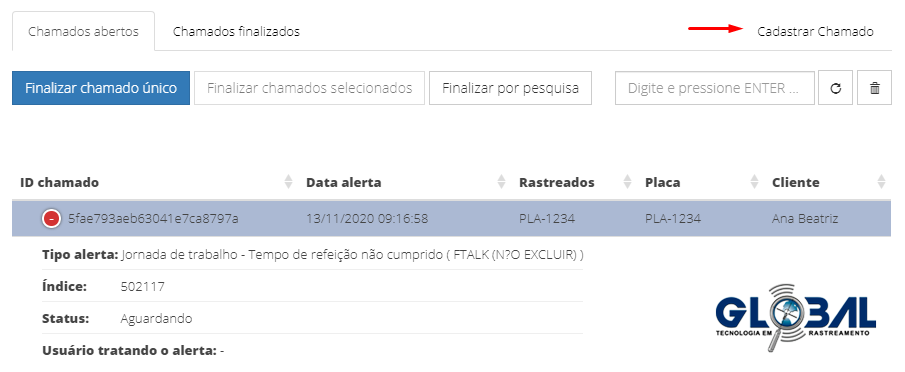"A Interface Web do GPTIME RASTREADORES simples e intuitivamente compreensível. Existem muitas dicas de tela e auxiliares associados à vários botões, ícones, caixas de diálogo, campos de edição, entre outros. Para navegar pela interface, clique no elemento desejado e a sua área de trabalho será redirecionada automaticamente."
Painel Superior
O painel superior está localizado na parte superior da janela, à esquerda está o menu e logotipo do provedor de serviços de rastreamento, à direita está a liberação de atendimento, avisos, alerta, idioma (Português/Espanhol/ Inglês), menu de usuário (informações de login) e personalização do tema. Observe a seguir sobre cada elemento.
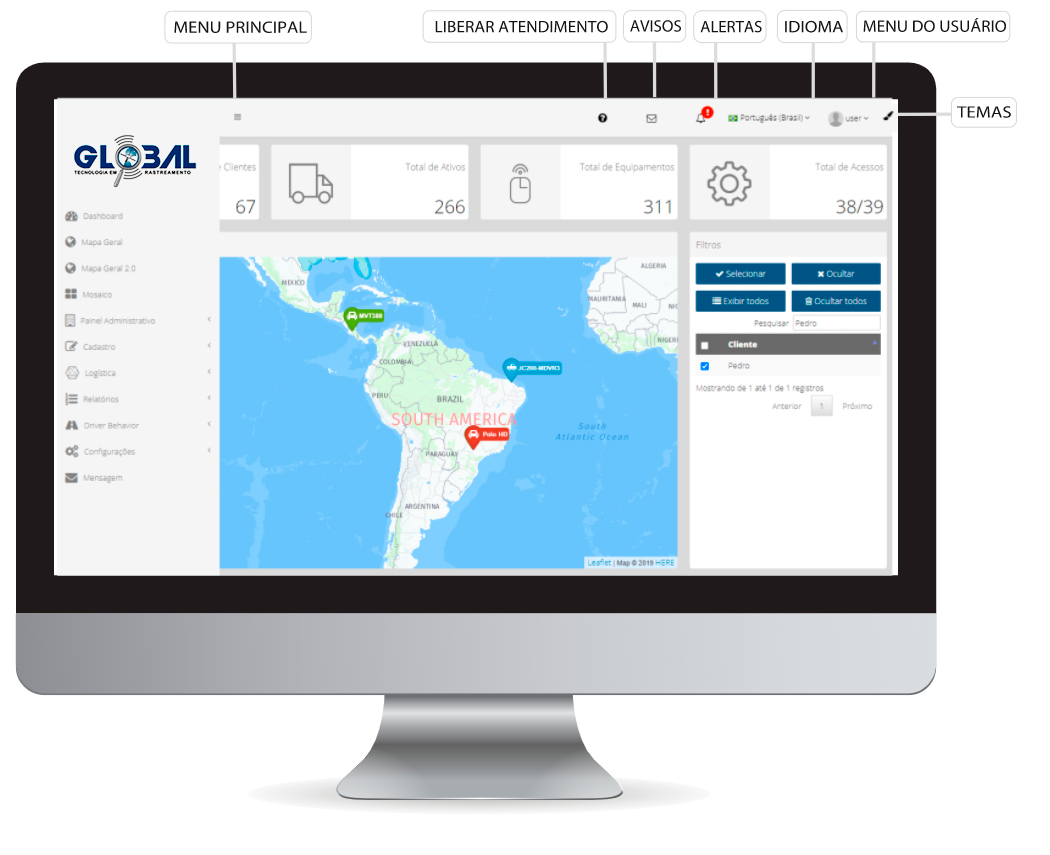
Menu Principal
O menu principal da plataforma web se localiza na esquerda do painel superior. Ele contém as seguintes opções fornecidas pelo sistema GPTIME RASTREADORES:
- Dashboard
- Mapa Geral
- Mapa Geral 2.0
- Mosaico
- Painel Administrativo
- Cadastros
- Logística
- Relatórios
- Driver Behavior
- Configurações
- Mensagem
- Changelog
Liberar atendimento
A opção de liberar atendimento, fica visível apenas para os usuários de monitoramento. Após o cliente solicitar o suporte do atendimento da Fulltime. Estando logado como usuário de monitoramento, libere o acesso de sua plataforma web para o atendente. Para que isso ocorra é necessário que a opção → Liberar atendimento esteja habilitada no → perfil de usuário do sistema.
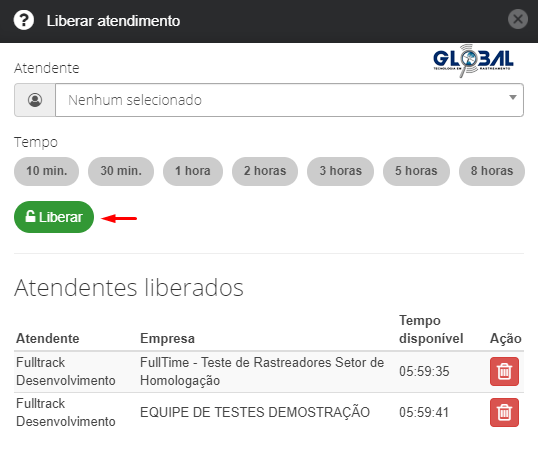
Atendentes liberados: visualize a identificação do atendente e seu tempo disponível.
Avisos
No painel superior, em seu canto direito, após exportar o relatório para o formato PDF ou CSV, um aviso informativo sobre o status de exportação será mostrado na plataforma. Esses avisos ficam salvos na janela de avisos, onde é possível visualizá-los e selecioná-los para marcá-los como lidos ou deletá-los. Com um clique no aviso o download do arquivo ocorrerá automaticamente.

Alerta
Na tela de alerta receba notificações sobre qualquer atividade da unidade ou mudança em seu estado, como: excesso de velocidade, mudança de localização, valores do sensor, entre outros e finalize os chamados selecionados.